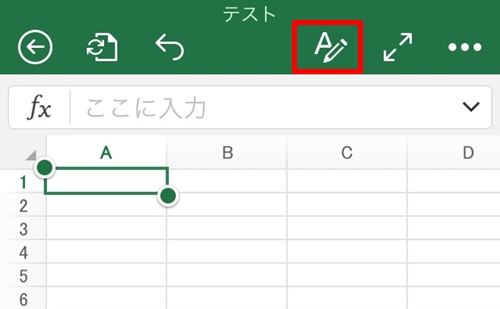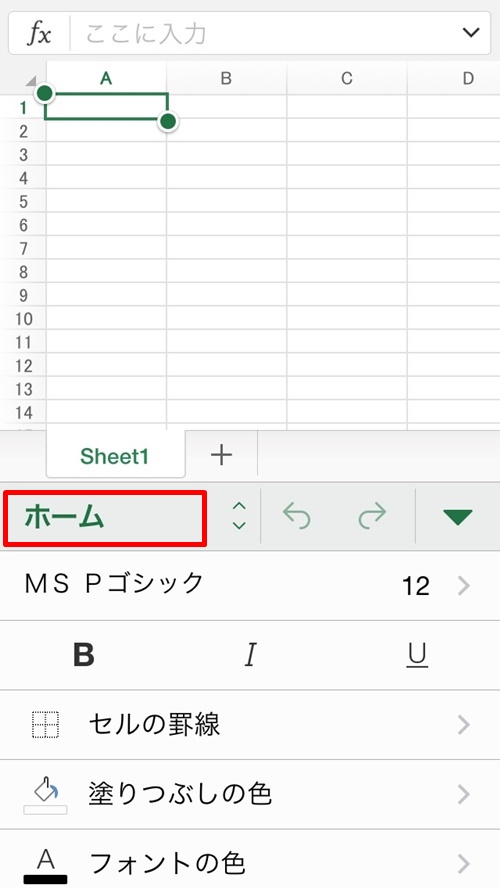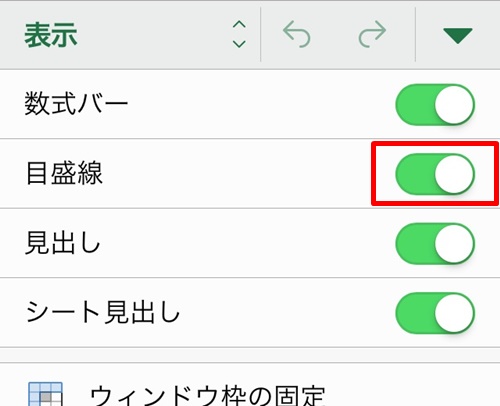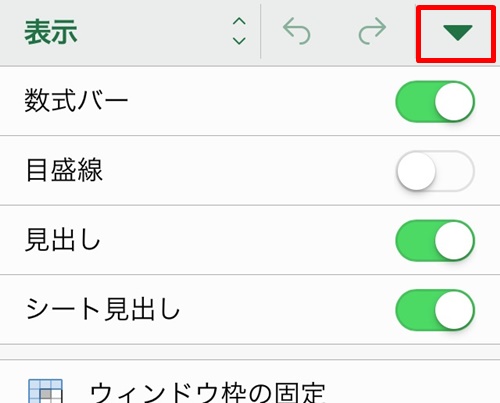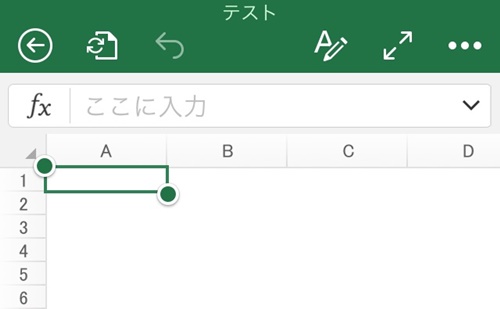【iPhoneエクセル】セルの枠線を非表示するやり方
 ワークシート上のセルにグレーの
ワークシート上のセルにグレーの
枠線が表示されていますが、それを
非表示にしたい時があります。
そんな時には目盛線をオフにすれば
解決することができます。
とはいえ、
『どうすればセルの枠線を
非表示にすることができるの?』
と悩んでいる人も多いでしょう。
そこで今回は、
「セルの枠線を非表示するやり方」
についてご紹介していきます。
この記事の目次
セルの枠線を非表示するやり方
それでは始めていきましょう!
画面上部の「A」アイコンをタップして選択する
はじめに画面上部の「A」アイコンを
タップして選択しましょう。
「ホーム」タブをタップして選択する
「A」 アイコンをタップして選択すると
画面下部に機能リストが表示されます。
そのリストの左上にある「ホーム」タブを
タップして選択してください。
「表示」をタップして選択する
「ホーム」タブをタップして選択すると
リストが表示されます。
そのリストの中から「表示」タブを
タップして選択します。
「目盛線」項目をタップしてオフにする
「表示」タブをタップして選択すると
機能リストの表示が切り替わります。
切り替わったリストにある「目盛線」項目の
つまみをタップしてオフにしましょう。
「▼」アイコンをタップして完了!
「目盛線」項目をタップしてオフにしたら
機能リストの右上にある「▼」アイコンを
タップして選択します。
そうすると、ワークシート上のセルの枠線を
非表示にすることができます。
まとめ
- 画面上部の「A」アイコンをタップして選択する
- 「ホーム」タブをタップして選択する
- 「表示」タブをタップして選択する
- 「目盛線」項目をタップしてオフにする
- 「▼」アイコンをタップして完了!
お疲れ様でした。
セルの枠線を非表示することは
できましたでしょうか?
表示タブの機能を使用すれば
セルの枠線を非表示にできるので
活用していきましょう。
あなたの作業が、つまづくことなく
進められることを心より応援しております。